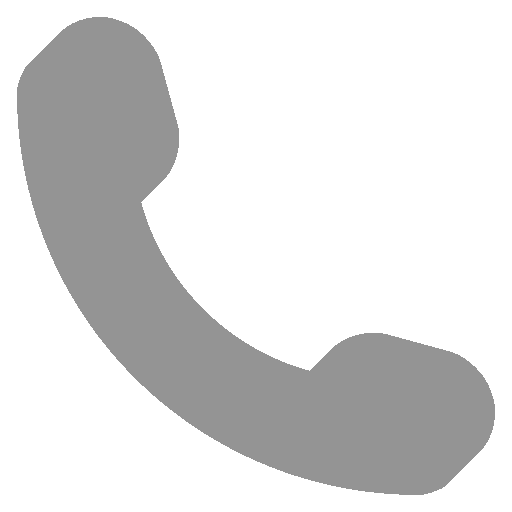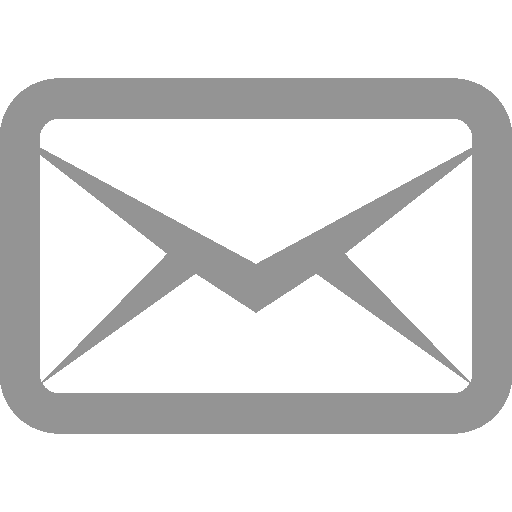Términos como «hacker» o «malware» existen, en parte, por la debilidad de la seguridad de las redes de conexión. Por lo tanto, saber cómo cambiar la contraseña de WiFi es una medida simple e inteligente para evitar que se filtre el tráfico de navegación y garantizar una experiencia más segura mientras se navega por Internet.
Muchas personas que utilizan redes domésticas conservan la clave por defecto que su compañía les brindó cuando contrataron el servicio. Esto es un grave error, ya que cambiar la contraseña de WiFipor una clave segura puede garantizar un cifrado en el acceso al panel de administración, en el cual un hacker podría cambiar la configuración o hacer un uso malicioso.
Este procedimiento es muy sencillo y presenta mínimas variaciones según la compañía que provee el servicio. A continuación, todos los ejemplos.
Cambiar contraseña de WiFi en Claro y Movistar
Las conexiones de red de estas dos compañías proveen a los usuarios de una aplicación/ portal online para resolver sus consultas y realizar sus ajustes.
En el caso de Claro, el portal se llama «Mi Claro«, y el procedimiento para cambiar la contraseña de wifi es el siguiente:
- Ingresar a la línea del servicio de Internet.
- Seleccionar la opción «Configurar mi WiFi» y luego «Modificar».
- En la opción «Nombre de la Red» es posible seleccionar el nombre que se desee.
- En la opción «Clave», se elige o cambia la contraseña de WiFi.
- El último paso es hacer click en el botón «Guardar» para que los ajustes queden definidos.
En el caso de la compañía Movistar, el canal de autogestión se encuentra disponible online a través de cualquier navegador, o en la aplicación «Mi movistar» que se puede descargar en cualquier celular.
Los clientes que cuentan con fibra óptica disponen de una aplicación llamada «Smart wifi» que explica cómo cambiar la contraseña de WiFi además de administrar todo lo relacionado a ella, compartir los datos de red desde un código QR para invitados y chequear que nadie se esté «colgando» de la señal.
Los pasos para hacerlo son muy sencillos:
- Seleccionar la opción «Gestiona tu red de Internet» en el menú principal.
- Dentro del menú superior, elegir la opción «Mi wifi». Se desplegará una opción llamada «Modificar nombre o contraseña». Hacer click en ella.
- Realizar los cambios en la sección «Nombre de red WiFi» y/o «Contraseña».
¿Cómo cambiar la contraseña de WiFi en Fibertel?
Quienes eligen esta compañía cuentan con un panel de clientes desde el que pueden realizar este ajuste. Los pasos para cambiar la contraseña de WiFi en Fibertel son:
- Ingresar en el panel de clientes con la cuenta (de no tenerla, realizar el registro) e iniciar sesión con los datos de usuario (correo electrónico) y contraseña.
- No es necesario indicar el tipo de módem ni el plan actual, ya que el sistema lo detecta de forma automática.
- Hacer click en el menú y buscar la opción «Cambiar contraseña WiFi».
- Buscar la opción «Clave de red inalámbrica» y realizar el cambio. Para confirmar el ajuste, hacer click en «Aceptar».
- Otra forma de cambiar la contraseña de WiFi es seguir el siguiente flujo dentro del panel de clientes: «Mis servicios, Administrar tu red WiFi, administración avanzada, nombre de red, modificar, nuevo nombre de red, nueva clave, guardar».
Pasos para cambiar la contraseña de WiFi en Telecentro
Los clientes de Telecentro cuentan con un servicio de autogestión llamado «Sucursal virtual» que consta de una aplicación descargable en el celular o para utilizar online desde el navegador.
Los pasos para cambiar la contraseña de WiFi en Telecentro son:
- Una vez descargada la aplicación e ingresados los datos de inicio de sesión, hacer click en la opción «Consulta técnica».
- Luego, ir a «Configura tu red WiFi».
- Se desplegará un menú con toda la información actual de la red: señal, velocidad, nombre y clave.
- Realizar los ajustes en las opciones «Nombre (SSID)» y «Nueva clave» y confirmarlos haciendo click en el botón «Guardar».
¿Cómo cambiar la contraseña de WiFi? Procedimiento para todas las compañías
Independientemente de la compañía contratada, la cual como se ha podido apreciar seguramente contará con su propio canal de autogestión, existe un procedimiento único para cambiar la contraseña de WiFi desde el hogar más allá de la empresa proveedora del servicio:
- Abrir el navegador e ingresar la dirección IP del router, la cual por defecto suele ser «192.168.1.1«. Se desplegará un menú automático con la información de la red.
- Ingresar el nombre de usuario y la contraseña actual en la página de inicio de sesión. Por defecto suelen ser «admin».
- Seleccionar la opción «herramientas» y «contraseña» para abrir el menú de configuración.
- Ingresar los datos (usuario y clave) antiguos, elegir los nuevos y hacer click en «guardar».
Es importante tener en cuenta que al cambiar la contraseña de WiFi, la red se desconecta automáticamente de todos los dispositivos asociados, los cuales solicitarán los nuevos datos para poder seguir navegando con normalidad.
Si ninguna de estas opciones resuelve la necesidad del cambio de contraseña de WiFi, lo recomendable es contactar al administrador del servicio, el cual podrá realizar el ajuste de forma remota en pocos minutos y sin complicaciones.